pdf转cad怎么转
- 分类:教程 回答于: 2023年04月19日 13:54:00
工具/原料:
系统版本:win10系统
品牌型号:联想拯救者R720
软件版本:极光PDF编辑器2022.9.14.2385
方法/步骤:
方法一:使用极光PDF软件
1、首先在极光PDF官网下载软件,安装完成后直接打开桌面快捷方式“极光PDF转换器”,双击打开快捷方式后,可以看到转换器操作界面。选择工具栏的【CAD转换】功能,然后再选择【PDF转CAD】。
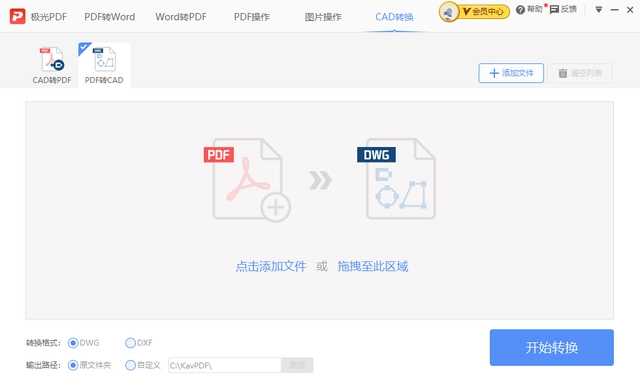
2、之后要把想转换的pdf文件,添加到空白区域。设置【转换格式】(可以选择DWG、DXF)、设置文件的【输出路径】后,操作一下【开始转换】;
3、文件转换成功后,点击打开对应文件夹就可以看到转换好的文件,设计师们再通过CAD软件打开文件即可继续修改设计了。
1、百度搜索可牛PDF官网,直接下载可牛PDF软件。
2、打开可牛PDF软件,点击软件首页的【转换】功能,并且选择子功能【PDF转CAD】。
3、这时会打开可牛PDF转换器界面,拖动PDF文件到操作区域。设置CAD格式为DXF或者DWG,并且支持自定义文件存放路径,否则一般默认路径都是C盘。检查没问题后,点击开始转换就可以了。
 总结:上文就是小编为大家分享的两种pdf转cad的方法,希望以上的介绍可以为更多有需要的用户提供到更多的帮助。
总结:上文就是小编为大家分享的两种pdf转cad的方法,希望以上的介绍可以为更多有需要的用户提供到更多的帮助。
 有用
26
有用
26


 小白系统
小白系统


 1000
1000 1000
1000 1000
1000 1000
1000 1000
1000 1000
1000 1000
1000 1000
1000 1000
1000 1000
1000
















